Game Java Gratis – Dream Land

Pernah nonton kartun Son Go Ku ? Itu loh yang main di serial Dragon Ball.
Nah game java ini mirip itu , petualangan son go ku mencari bola bola naga dan melawan monster jahat.
Bisa dimainkan untuk hp hp berjava , Nokia , Motorola, Sony Ericsson dsb
Untuk download game java ini , klik link : DOWNLOAD GAME JAVA GRATIS
Download Java Games Hp GRATIS!!
Download Java Games Hp GRATIS!!
Lebih dari 2.000 Java Games untuk Hp, online dan siap download.
Large Screen format dan Free Preview!
Kunjungi: http://www.gameshp.com/?id=topgun
100% Satisfaction Guarante.....
Resetter - reset epson printer c90-r230
Pada beberapa printer generasi sekarang seperti pruduk epson ini oleh pabrik pembuatnya di buat batas cetak ,yaitu sebuah counter untuk mengindikasikan bahwa printer telah mencapai puncak kerja yang maksimum . Saya rasa tujuan produsen melakukan hal ini adalah sekedar pengingat saja . Indikasi bahwa printer sudah waktunya di reset ini adalah blinking (kedip-kedip) dan catridge tak mau bergerak.
Oke, langsung saja untuk cara me-reset printer epson C90
2- Pasang dan hidupkan printer epson c90 yg akan di reset.
3- Rubah tanggal PC anda menjadi 11 Juli 2007 , cara gampangnya, lihat pada taskbar pojok-nanan-bawah , klik-kanan , lalu pilih "Adjust Date/Time" , lalu rubah waktu menjadi tanggal 11 juli 2007


4- Buka file Reset.exe yang tadi di download , jika tanggal sudah benar di rubah ke 11 Juli 2007 maka akan tampil seperti di bawah ini
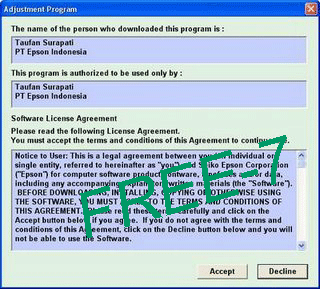
5- Lanjut pada tampilan berikutnya: Klik Particular adjustment mode , (ma'af karena irit bandwidth/pulsa tak pake screen shoot)
6- Pada jendelaq Adjusment Program yg muncul pilih dan klik "waste ink pad counter" - Ok.
7- Pastikan printer sudah connect dan on , klik "Check"
8- Klik Ok, dan akan mucul konfirmasi "The waste ink pad counter value has been read properly"
9- Klik, Ok, lalu klik " Initialization " , setelahnya anda akan di minta mematikan printer , lalu menghidupkannya lagi,
10- Pada tahap ini, printer anda telah di reset , untuk mengetahuinya klik -Check , lalu lihat pada tab "Main pad counte", jika nilainya sudah menjadi "0" point , berarti sukses .
11- Silahkan "Normalkan" kembali tanggal/waktu komputer anda yg tadi di ganti menjadi 11 juli 2007.
11- klik "Finish" Dan tutup program resetter c90 tersebut.
1- Download software-nya disini : download resseter epson r230 , lalu install
2- Buka program yg telah di-install tadi yaitu "SSC Service Utility"
3- Klik "Configuration" , lalu pada ospi "Printer model" , pilih "R220/R230"

4- Lihat pada taskbar pojok-kanan bawah , pada ikon ""SSC Service Utility" (gambar printer) , klik-kanan , lalu pilih "Protection Counter" - "Reset Protection counter"

5- Matikan printer , lalu hidupkan kembali .....Beres...!
Cara me Resetter - reset printer canon pixma ip 1000, ip 1600, 1p 1800, atau ip berapa aja dah....
Saya teringat dengan versi printer canon pixma , yang tadinya saya gunakan sebelum membeli c90 dan r230 , barangkali ada yang belum tau cara mereset nya supaya counternya nol lagi , berikut caranya , yaitu cara manual, praktis dan cepat , (ada cara lain pakai software, tapi lebih cepat dan mudah cara manual ini) :
Ikuti langkah2 berikut:
1- Cabut/lepaskan kabel power arus listrik printer
2- Lepas juga kabel usb printer yang menghubungakan-nya dengan CPU/komputer
3- Tekan/pencet tombol power (on/of) printer selama sekitar 10 detik...tahan
4- Sambil tetap menahan/mencet tombol power, maka pasang kabel power listrik...tahan
5- Masih dalam posisi mencet tombol power dan arus listrik sudah terhubung, lanjutkan dengan menekan/mencet tombol Resume (terletak di bawahnya/disampingnya tombol power) sebanyak 2 kali berturut-turut ..............
6 -Lepaskan kedua tombol yang dari tadi anda pencet itu,...selesai
7- Pasang kabel usb printer yang menghubungkan dengan PC anda.
Printer biasanya andal bahkan pada lingkungan yang paling sulit sekalipun, tetapi mereka tetap saja bisa bermasalah. Dan kita semua tahu bahwa printer tidak berfungsi pada saat yang paling tidak tepat. Sebagai seorang profesional TI, sangat penting untuk mengetahui cara memperbaiki masalah yang biasa terjadi dengan printer tersebut. Berikut adalah beberapa masalah yang biasanya terjadi pada printer HP dan saran untuk memperbaikinya.
1. Paper Jam
Paper jam merupakan salah satu masalah yang paling sering terjadi di setiap printer. Printer bisa mengalami paper jam karena: kotor, jenis kertas yang digunakan salah, atau roller yang menggerakkan kertas rusak. Meskipun membersihkan printer secara rutin dan menggunakan kertas yang benar merupakan solusi yang mudah, mengganti roller bisa jadi pekerjaan yang sulit bergantung pada model printer Anda. Pada beberapa model, roller mudah diakses, tapi pada model yang lain Anda harus membongkar semua untuk mengganti roller. Apapun penyebabnya, pada waktu terjadi paper jam, tarik
kertas searah dengan jalur keluar kertas karena jika ditarik ke belakang bisa merusak printer. Printer HP tertentu lebih rentan terhadap paper jam dibanding yang lain. Biasanya, printer yang menampung kertas secara vertikal sering mengalami paper jam. Printer model ini tidak didesain untuk pemakaian intensif, tetapi banyak organisasi yang menggunakan mareka pada sistem stand-alone dan harus waspada terhadap masalah ini
2. Cetakan pada Kertas Kabur
Cetakan kabur biasanya terjadi karena salah satu kondisi berikut: toner/tinta printer sudah mulai habis, ketebalan cetak terlalu rendah, economode printing diaktifkan. Untuk dua kondisi terakhir Anda bisa melihatnya dari printer self-test (biasanya ada tombol terpisah pada printer). Jika economode diaktifkan, dan user mengeluh bahwa hasil cetak kabur, nonaktifkan dan/atau set ketebalan cetak lebih tinggi. Jika toner/tinta mulai habis, menggoyang-goyangkan cartridge supaya toner/tinta lebih merata bisa mengatasi masalah secara sementara sampai Anda mengganti cartridge.
3. Berbayang
Berbayang merupakan kondisi dimana gambar tercetak dengan baik, tapi ada gambar sama yang lebih terang yang juga tercetak. Ini bisa terjadi karena outlet listrik yang mensuplai listrik ke printer. Cek outlet listrik dengan menghubungkan printer lain untuk melihat apakah masalah yang sama muncul. Berbayang juga bisa disebabkan karena penggunaan spare part berkala yang hampir habis masa pakainya (misalnya drum atau imaging kit). Semua spare part berkala mempunyai masa pakai untuk sejumlah kertas tertentu. Begitu printer mencapai angka yang ditentukan, Anda harus mengganti spare part tersebut untuk menghilangkan bayangan.
4. Toner Luntur
Jika hasil cetak luntur pada waktu disentuh dengan tangan, ada beberapa kemungkinan yang penyebabnya. Pertama, fuser rusak atau hampir habis masa pakainya. Solusinya adalah dengan menggantinya. Memperbaiki fuser tidak dianjurkan karena fuser termasuk spare part berkala dan tidak perlu membuang waktu dan tenaga untuk memperbaikinya. Kedua, toner cartrigde mungkin rusak sehingga terlalu banyak toner yang keluar. Pada printer laser hitam-dan-putih, solusinya adalah dengan mengganti toner cartrigde. Pada printer laser warna, ganti cartrigde yang bermasalah. Ketiga, ada toner yang tumpah di printer. Jika ya, ada harus membersihkannya.
5. Kehilangan Driver untuk Operating System Tertentu.
Begitu operating system baru dirilis, driver baru untuk printer eksisting juga akan dirilis. Namun, tidak semua printer mempunyai driver untuk setiap OS. Pada kasus ini, yang terbaik adalah mengacu ke manual printer dan cari driver apa yang bisa menyimulasikan printer eksisting. Meskipun tidak semua fungsi printer tersedia pada waktu simulasi, paling tidak masih bisa mencetak biasa. Sebagai contoh, sebagian besar printer HP masih bisa mencetak dengan driver HP LaserJet II, meskipun opsi tertentu, seperti duplexing, tidak akan bekerja.
6. Mencetak dari Paper Tray yang Salah
Lihat dua tempat untuk memperbaiki error ini. Pertama, lihat pada PC yang mencetak. Kedua, lihat printer. Jika aplikasi diset ke paper tray yang salah, Anda bisa memperbaikinya dari dalam aplikasi dengan mengklik Printer Properties dan cari opsi pemilihan tray. Pada printer, pastikan ukuran kertas di paper tray sudah cocok dengan yang di control panel.
7. Menarik Semua Kertas dari Tray
Jika printer menarik semua kertas dari tray (bukannya satu lembar), maka kemungkinan besar pad yang bertanggung jawab untuk memisahkan kertas sudah rusak dan perlu diganti. Anda bisa memesan dan menginstalasi pad baru tanpa harus mengirim printer ke tempat reparasi. Selain itu, bisa juga disebabkan karena kertas basah akibat kelembapan. Pastikan kertas tersimpan dengan baik dan kibas-kibaskan sebelum dimasukkan ke dalam printer.
senyum = :) atau :-)
Gembira = :D atau :-D
Kedip = ;) atau ;-)
senang = ^_^
ketawa (mata) = >:o
shock = :o atau :-o
Sedih = :( atau :-(
nangis = :’(
Galak = >:-(
cute / senyum kucing = :3
Juling = -_-
ngece = :p atau :-p
bingung = O.o
nggaya pake kacamata item = 8-|
pake kacamata = 8) atau 8-)
Kiss = :-* atau :*
Hati / cinta = ♥
Malaikat = O:)
Setan = 3:)
kecewa = :/ atau :\
pacman = :v
Robot = :|]
Wajah orang aneh = :putnam:
Firewall: Security Internet
Internet merupakan sebuah jaringan komputer yang sangat terbuka di dunia, konsekuensi yang harus di tanggung adalah tidak ada jaminan keamanan bagi jaringan yang terkait ke Internet. Artinya jika operator jaringan tidak hati-hati dalam menset-up sistemnya, maka kemungkinan besar jaringan yang terkait ke Internet akan dengan mudah dimasuki orang yang tidak di undang dari luar. Adalah tugas dari operator jaringan yang bersangkutan, untuk menekan resiko tersebut seminimal mungkin. Pemilihan strategi dan kecakapan administrator jaringan ini, akan sangat membedakan apakah suatu jaringan mudah ditembus atau tidak.
Firewall merupakan alat untuk mengimplementasikan kebijakan security (security policy). Sedangkan kebijakan security, dibuat berdasarkan perimbangan antara fasilitas yang disediakan dengan implikasi security-nya. Semakin ketat kebijakan security, semakin kompleks konfigurasi layanan informasi atau semakin sedikit fasilitas yang tersedia di jaringan. Sebaliknya, dengan semakin banyak fasilitas yang tersedia atau sedemikian sederhananya konfigurasi yang diterapkan, maka semakin mudah orang orang ’usil’ dari luar masuk kedalam sistem (akibat langsung dari lemahnya kebijakan security).
Tulisan ini akan mencoba melihat beberapa kebijakan sekuriti yang lazim digunakan pada saat mengkaitkan sebuah jaringan ke Internet.
Firewall
Firewall adalah istilah yang biasa digunakan untuk menunjuk pada suatu komponen atau sekumpulan komponen jaringan, yang berfungsi membatasi akses antara dua jaringan, lebih khusus lagi, antara jaringan internal dengan jaringan global Internet. Firewall mempunyai beberapa tugas :
- Pertama dan yang terpenting adalah: harus dapat mengimplementasikan kebijakan security di jaringan (site security policy). Jika aksi tertentu tidak diperbolehkan oleh kebijakan ini, maka firewall harus meyakinkan bahwa semua usaha yang mewakili operasi tersebut harus gagal atau digagalkan. Dengan demikian, semua akses ilegal antar jaringan (tidak diotorisasikan) akan ditolak.
- Melakukan filtering: mewajibkan semua traffik yang ada untuk dilewatkan melalui firewall bagi semua proses pemberian dan pemanfaatan layanan informasi. Dalam konteks ini, aliran paket data dari/menuju firewall, diseleksi berdasarkan IP-address, nomor port, atau arahnya, dan disesuaikan dengan kebijakan security.
- Firewall juga harus dapat merekam/mencatat even-even mencurigakan serta memberitahu administrator terhadap segala usaha-usaha menembus kebijakan security.
Merencanakan Jaringan Dengan Firewall
Merencanakan sistem firewall pada jaringan, berkaitan erat dengan jenis fasilitas apa yang akan disediakan bagi para pemakai, sejauh mana level resiko-security yang bisa diterima, serta berapa banyak waktu, biaya dan keahlian yang tersedia (faktor teknis dan ekonomis). Firewall umumnya terdiri dari bagian filter (disebut juga screen atau choke) dan bagian gateway (gate). Filter berfungsi untuk membatasi akses, mempersempit kanal, atau untuk memblok kelas trafik tertentu. Terjadinya pembatasan akses, berarti akan mengurangi fungsi jaringan. Untuk tetap menjaga fungsi komunikasi jaringan dalam lingkungan yang ber-firewall, umumnya ditempuh dua cara :
- Pertama, bila kita bayangkan jaringan kita berada dalam perlindungan sebuah benteng, komunikasi dapat terjadi melalui pintu-pintu keluar benteng tersebut. Cara ini dikenal sebagai packet-filtering, dimana filter hanya digunakan untuk menolak trafik pada kanal yang tidak digunakan atau kanal dengan resiko-security cukup besar, sedangkan trafik pada kanal yang lain masih tetap diperbolehkan.
- Cara kedua, menggunakan sistem proxy, dimana setiap komunikasi yang terjadi antar kedua jaringan harus dilakukan melalui suatu operator, dalam hal ini proxy server. Beberapa protokol, seperti telnet dan SMTP(Simple Mail Transport Protocol), akan lebih efektif ditangani dengan evaluasi paket (packet filtering), sedangkan yang lain seperti FTP (File Transport Protocol), Archie, Gopher dan HTTP (Hyper-Text Transport Protocol) akan lebih efektif ditangani dengan sistem proxy. Kebanyakan firewall menggunakan kombinasi kedua teknik ini (packet filtering dan proxy).
Ada banyak literatur yang membahas masalah security & membagi arsitektur dasar firewall menjadi tiga jenis. Masing masing adalah:
- arsitektur dengan dual-homed host (kadang kadang dikenal juga sebagai dual homed gateway/ DHG)
- screened-host (screened host gateway/ SHG) · screened subnet (screened subnet gateway/ SSG).
Sistem DHG menggunakan sebuah komputer dengan (paling sedikit) dua network-interface. Interface pertama dihubungkan dengan jaringan internal dan yang lainnya dengan Internet. Dual-homed host nya sendiri berfungsi sebagai bastion host (front terdepan, bagian terpenting dalam firewall).

Pada topologi SHG, fungsi firewall dilakukan oleh sebuah screening-router dan bastion host. Router ini dikonfigurasi sedemikian sehingga akan menolak semua trafik kecuali yang ditujukan ke bastion host, sedangkan pada trafik internal tidak dilakukan pembatasan. Dengan cara ini setiap client servis pada jaringan internal dapat menggunakan fasilitas komunikasi standard dengan Internet tanpa harus melalui proxy.

Firewall dengan arsitektur screened-subnet menggunakan dua screening-router dan jaringan tengah (perimeter network) antara kedua router tersebut, dimana ditempatkan bastion host. Kelebihan susunan ini akan terlihat pada waktu optimasi penempatan server.

Selanjutnya, bagaimana relevansi arsitektur firewall tersebut terhadap level security? Suatu jaringan harus dapat menangani interaksi client-server, tidak terkecuali dengan kehadiran firewall. Sejauh ini, untuk operasi client internal - server internal, atau client internal - server eksternal, tidak terlalu menimbulkan masalah. Jika kita akan membuat sistem firewall untuk jaringan demikian, hanya dengan memasang proxy server pada bastion host dalam arsitektur yang dipilih, kualitas proteksi firewall yang bersangkutan akan maksimal. Artinya ’keselamatan’ seluruh jaringan, sekarang hanya tergantung pada baik-tidaknya atau seberapa ’bagus’ firewall tersebut dan tidak tergantung pada program-program yang lain. Beda halnya bila jaringan kita akan mendukung operasi client eksternal - server internal, atau dengan kata lain : jaringan internal kita menyediakan layanan informasi yang dapat diakses dari luar. Dalam konteks ini, harus diperhitungkan metoda penempatan mesin yang menjalankan program server, supaya mesin tersebut dapat dikenali dari internet dan sedemikian, komunikasi dengan client-nya dapat berlangsung dengan baik tanpa mengorbankan kepentingan security.
Arsitektur dual-homed menawarkan solusi sederhana dan murah. Satu-satunya mesin yang dikenal dari internet dalam sistem ini adalah dual-homed host-nya sendiri, dan dengan demikian ia menjadi satu-satunya mesin alternatif untuk menjalankan program server. Tetapi akan bermanfaat untuk mengingat, bahwa semakin banyak layanan yang disediakan atau semakin banyak program yang berjalan pada bastion-host, maka peluang penyusupan ke komputer tersebut semakin besar. Karena, seperti diyakini banyak orang, hampir dipastikan tidak ada program apapun yang bebas sama sekali dari bugs, apalagi untuk program-program berukuran besar. Dan sekali bugs ini dapat dieksploitasi oleh seseorang yang kemudian masuk ke dalam bastion-host, maka seluruh komputer di jaringan kita akan menjadi terbuka! Jika faktor ekonomis memaksa kita untuk tetap mengimplementasikan arsitektur DHG, maka ada beberapa nasihat yang patut diperhatikan, diantaranya: menggunakan perangkat lunak server yang telah teruji relatif ’aman’ serta berukuran kecil, mereduksi dan mengoptimasi jumlah program yang berjalan, kemudian tidak memberikan account reguler pada bastion-host.
Dua arsitektur lainnya, screened-host dan screened-subnet, menyediakan pilihan lebih banyak. Screening-router dapat diatur untuk melakukan operasi packet filtering yang memungkinkan mesin-mesin tertentu dapat dikenali dari luar. Mesin mesin ini, kemudian menjalankan program-program server yang dapat diakses dari internet. Resiko dengan metoda seperti ini adalah penambahan jumlah komputer yang mungkin untuk diserang, sehingga akan lebih baik jika sebelumnya kita menyiapkan mesin-mesin tersebut dengan level security paling tidak sama dengan bastion-host atau kalau bisa, lebih.
Packet Filtering
Berbagai kebijakan dapat diterapkan dalam melakukan operasi packet filtering. Pada intinya, berupa mekanisme pengontrollan data yang diperbolehkan mengalir dari dan/atau ke jaringan internal, dengan menggunakan beberapa parameter yang tercantum dalam header paket data: arah (inbound atau outbound), address asal dan tujuan, port asal dan tujuan, serta jenis protokol transport. Router akan mengevaluasi informasi ini dalam setiap paket data yang mengalir melaluinya, kemudian menetapkan aksi yang harus dilakukan terhadap paket tersebut, berdasarkan set aturan/program dalam packet-filtering. Sehingga keputusan routing dasar router tersebut, kemudian dilengkapi dengan bagian dari kebijakan security jaringan.
Tabel berikut akan menunjukan contoh konfigurasi operasi packet-filtering, untuk menyediakan hanya fasilitas SMTP inbound dan outbound pada jaringan.
Aturan | Arah | Address Asal | Address Tujuan | Protokol | Port Tujuan | Aksi |
| A | masuk | eksternal | internal | TCP | 25 | ok |
| B | keluar | internal | eksternal | TCP | >1023 | ok |
| C | keluar | internal | eksternal | TCP | 25 | ok |
| D | masuk | eksternal | internal | TCP | >1023 | ok |
| E | sembarang | sembarang | sembarang | sembarang | sembarang | deny |
Aturan A dan B melayani hubungan SMTP inbound (email datang), aturan C dan D melayani hubungan SMTP outbound (email keluar) serta aturan E merupakan aturan default yang dilakukan bila aturan aturan sebelumnya gagal. Kalau diamati lebih dekat, selain trafik SMTP konfigurasi tersebut juga masih membolehkan hubungan masuk dan keluar pada port >1023 (aturan B dan D), sehingga terdapat kemungkinan bagi program-program server seperti X11 (port 6000), OpenWindows (port 2000), atau kebanyakan program basis-data (Sybase, Oracle, Informix, dll), untuk dihubungi dari luar. Untuk menutup kemungkinan ini, diperlukan evaluasi parameter lain, seperti evaluasi port asal. Dengan cara ini, satu-satunya celah menembus firewall adalah dengan menggunakan port SMTP. Bila kita masih juga kurang yakin dengan kejujuran para pengguna port ini, dapat dilakukan evaluasi lebih lanjut dari informasi ACK.
Proxy
Dalam jaringan yang menerapkan sistem proxy, hubungan komunikasi ke internet dilakukan melalui sistem pendelegasian. Komputer-komputer yang dapat dikenali oleh internet bertindak sebagai ’wakil’ bagi mesin lain yang ingin berhubungan ke luar. Proxy server untuk (kumpulan) protokol tertentu dijalankan pada dual-homed host atau bastion-host, dimana seluruh pemakai jaringan dapat berkomunikasi dengannya, kemudian proxy server ini bertindak sebagai delegasi. Dengan kata lain setiap program client akan berhubungan dengan proxy server dan proxy server ini lah yang akan berhubungan dengan server sebenarnya di internet. Proxy server akan mengevaluasi setiap permintaan hubungan dari client dan memutuskan mana yang diperbolehkan dan mana yang tidak. Bila permintaan hubungan ini disetujui, maka proxy server me-relay permintaan tersebut pada server sebenarnya.

Ada beberapa istilah menunjuk pada tipe proxy server, diantaranya proxy level aplikasi, proxy level circuit, proxy generik atau khusus, proxy cerdas dll. Apapun jenis proxy yang digunakan, ada beberapa konsekuensi implementasi sistem ini:
- pada umumnya memerlukan modifikasi client dan/atau prosedur akses serta menuntut penyediaan program server berbeda untuk setiap aplikasi.
- Penggunaan sistem proxy memungkinkan penggunaan private IP Address bagi jaringan internal. Konsekuensinya kita bisa memilih untuk menggunakan IP Address kelas A (10.x.x.x) untuk private IP address yang digunakan dalam jaringan internet; sehingga komputer yang dapat tersambung dalam jaringan internal dapat mencapai jumlah jutaan komputer.
- Paket SOCKS atau TIS FWTK merupakan contoh paket perangkat lunak proxy yang sering digunakan dan tersedia bebas di internet.
Penulis: Eueung Mulyana & Onno W. Purbo
Artikel Firewall: Security Internet ini dipersembahkan oleh Klik-Kanan.com. Kunjungi Klik-Kanan.com untuk informasi seputar komputer dan internet.
Mengatasi Komputer Hang
Komputer Anda mengalami hang ? Tekan tombol [Ctrl]+[Alt]+[Del] . Klik pada program yang mengalami masalah (ditandai dengan tulisan not responding). Tekan tombol End Task. Kalau ketiga tombol tersebut tidak berfungsi tekan [Ctrl]+[Esc] untuk memunculkan menu Start. Setelah itu Anda bisa men-shut down komputer Anda.
Artikel Mengatasi Komputer Hang ini dipersembahkan oleh Klik-Kanan.com. Kunjungi Klik-Kanan.com untuk informasi seputar komputer dan internet.
Hanya Menampilkan Icon Pada Taskbar
Secara default taskbar akan menampilkan caption dan icon aplikasi yang sedang aktif (dalam bentuk button). Dengan tips berikut ini Anda bisa menghilangkan caption dan hanya menampilkan iconnya saja. Dengan begitu Anda masih punya ruang yang cukup jika pada saat yang bersamaan Anda menjalankan banyak aplikasi.
- Jalankan registry editor, caranya klik tombol Start - Run. Ketik regedit lalu tekan OK.
- Masuk ke key HKEY_CURRENT_USER\Control Panel\Desktop\WindowMetrics
- Pada panel sebelah kanan cari string value MinWidth lalu ubah nilainya menjadi -255. Jika string value tersebut belum ada, Anda harus membuatnya dengan cara mengklik kanan lalu pilih New - String Value.

- Tutup registry.
Sebelum:
Sesudah:
Artikel Hanya Menampilkan Icon Pada Taskbar ini dipersembahkan oleh Klik-Kanan.com. Kunjungi Klik-Kanan.com untuk informasi seputar komputer dan internet.
hidup ini sepi tanpa senyuman darimu
diri inisenyap tanpa jiwa kasih mu,,
ruang hatiku gelap tanpa arah tuk melangkah
cinta,,,
mengapa semua harus terjadi???
mengapa disaat terang dunia kalbuku kau berlalu
kau tinggalkan sepenggal dusta dalam rasa,,
cinta..
aku hanya mampu memeluk rasa
memeluk mimpi senja yng kelabu
meniti harapan fajar kelana,,
cinta..
kau buat aku tak yakin untuk melangkah
kau beri aku segenggam luka
mengapa cahaya pelangi menjadi api,,
selamat jalan cinta,,
selamat berbahagia di atas luka ku,,
biarkan kata merangkai hati serupa darah dibalik tirai….
Cinta bagaikan air laut yang mengisi sebagian isi bumi…
memberi banyak kehidupan..
membuat orang ingin tahu..
dan tiap orang pasti mengalami cinta..
cinta itu keikhlasan..
cinta itu kemauan..
cinta itu saling mengerti..
cinta itu indah jika kita bisa menempatkannya pada tempat terbaik dalam hati..
jadikan cinta itu indah dihatimu..
karena cinta bisa seindah yang kau mau
Dalam segala kurang dan lebihmu
Dalam pintaku pada-NYA terselip namamu yang selalu kurindu
gerimis tak merindukan danau….
hanya membuat camar termangu…
tak bisa terbang….
tak bisa menangis…
hanya dpt membasahi baju…
berapakali aku ucapkan….???
berapa kali aku harus termangu…???
berapa lama aku harus terdiam 1000 bahasa pada mu…???
KnP KaU bKr AiiR mTa Q yg tLah menGerinG….?
yG m’Bwt hati menjadi gelisah tanpa arti…?
dalam hidup yg q benci bukanlah yg harus q hindari….
dan yang q cintai bknlah yang harus ku tangisi…
banyak ketakutan q yang tak nyata,,,,
lalu mengapa harus bersedih….
untuk hal yang tak berguna….
APA LAGI KARENA CINTA…..???





